Fuld XRecorder-appanmeldelse og bedste XRecorder-alternativ
Skærmoptagere er blevet et vigtigt værktøj for indholdsskabere, vloggere, gamere, lærere og mere. XRecorder er en af de bedste Android-skærmoptagelsesapps på markedet. Du kan nemt fange og dele, hvad der sker på din telefons skærm. Før du downloader denne app, skal du tjekke den detaljerede XRecorder-anmeldelse nedenfor for dens nøglefunktioner, fordele, ulemper og hvordan man bruger den.
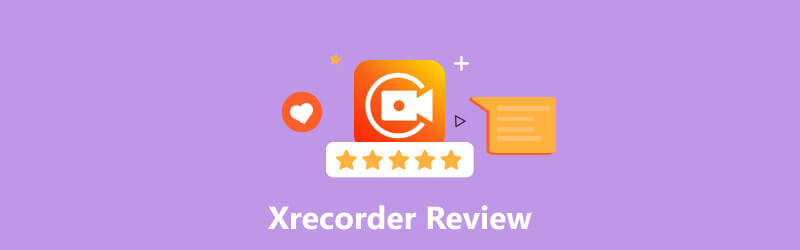
- GUIDELISTE
- Del 1. Hvad er XRecorder
- Del 2. Optag lyd i XRecorder
- Del 3. Bedste XRecorder-alternativ
- Del 4. Ofte stillede spørgsmål om XRecorder
Del 1. XRecorder Review - Hvad er XRecorder
XRecorder er en letanvendelig skærm- og lydoptagelsesapp, der gør det muligt for Android-brugere at fange deres skærme med høj kvalitet. Det lader dig optage alt fra gameplay, tutorials, præsentationer eller andet indhold. XRecorder-appen har mange kraftfulde optagefunktioner, hvilket gør den til en fremragende løsning til at producere engagerende og informative videoer. XRecorder er i øjeblikket tilgængelig gratis.
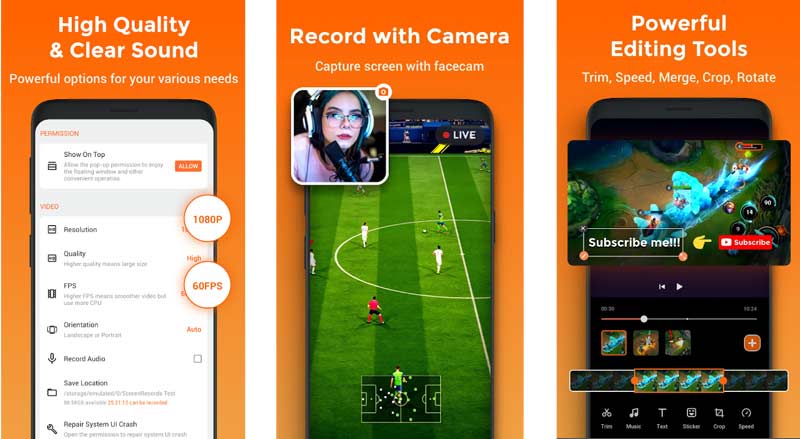
Nøglefunktioner i XRecorder-appen
XRecorder er hovedsageligt designet til at fange dine aktiviteter på en Android-enhed. Det lader dig optage videoer, spil, sange og andet indhold i høj kvalitet op til 1080p. Det understøtter intern lydoptagelse uden støj. Desuden tilbyder den en Facecam-funktion til at præsentere reaktioner med flere kamerakontakter. XRecorder-appen har også en videoeditor til frit at trimme og redigere dine optagelser.
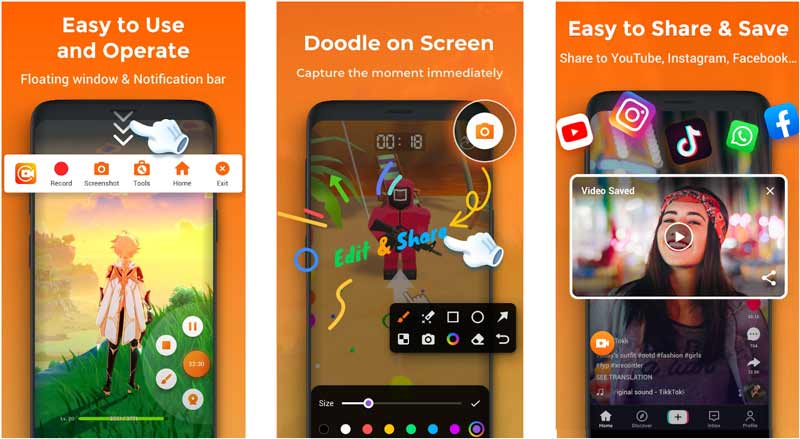
XRecorder har en enkel og brugervenlig grænseflade. Den er designet med et rent layout og tilbyder brugerdefinerbare muligheder, der er nemme at forstå og bruge. Du kan nemt få adgang til dets Record, Screenshot, Brush og andre værktøjer. Du kan bruge XRecorder til at fange alt, der sker på din skærm, i høj opløsning. Endnu vigtigere, det giver dig mulighed for at udsende 1080p-optagelser med 60FPS, 12Mbps.
XRecorder giver en bekvem måde at dele din optagne video- eller lydfil på sociale medier som Instagram, TikTok, Facebook eller YouTube. Det tilføjer ikke et vandmærke til dine optagelser. Det har også ingen optagelsestidsbegrænsning og kræver ingen enhedsrodning. Men som en gratis XRecorder-bruger kan du muligvis se mange annoncer, mens du bruger det.
Download XRecorder
Du kan gratis downloade XRecorder-appen fra Google Play Butik. Den indeholder annoncer og køb i appen. Du kan også få adgang til XRecorder APK-filen på dens officielle hjemmeside.
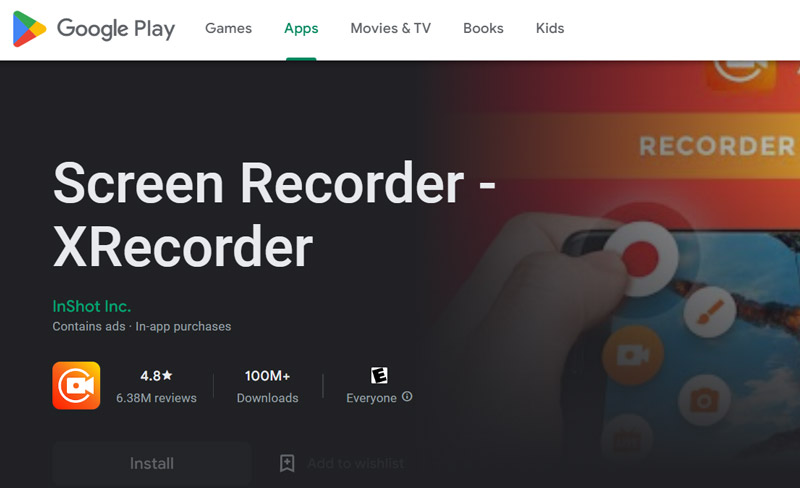
Del 2. Sådan optager du lyd i XRecorder
XRecorder giver en enkel måde at optage videoer og lyd på din enhed. Du kan downloade den fra Google Play Butik, og følg derefter trinene nedenfor for at fange din Android-skærm med lyd.
Åbn XRecorder-appen og giv de nødvendige tilladelser som adgang til dit kamera, mikrofon, lager osv. Du kan tjekke meddelelserne på skærmen for at kende dets nøglefunktioner, og hvordan du bruger det.
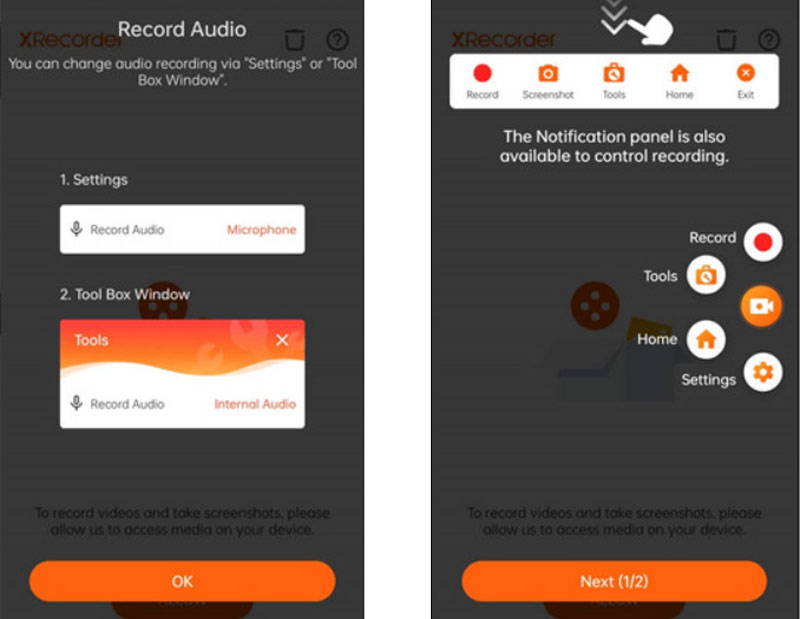
Før optageskærm eller lyd i XRecorder, kan du gå til Indstillinger for at tilpasse forskellige muligheder, herunder lydkilde og lydstyrke. Det giver dig mulighed for at optage lyd fra intern lyd og mikrofon.
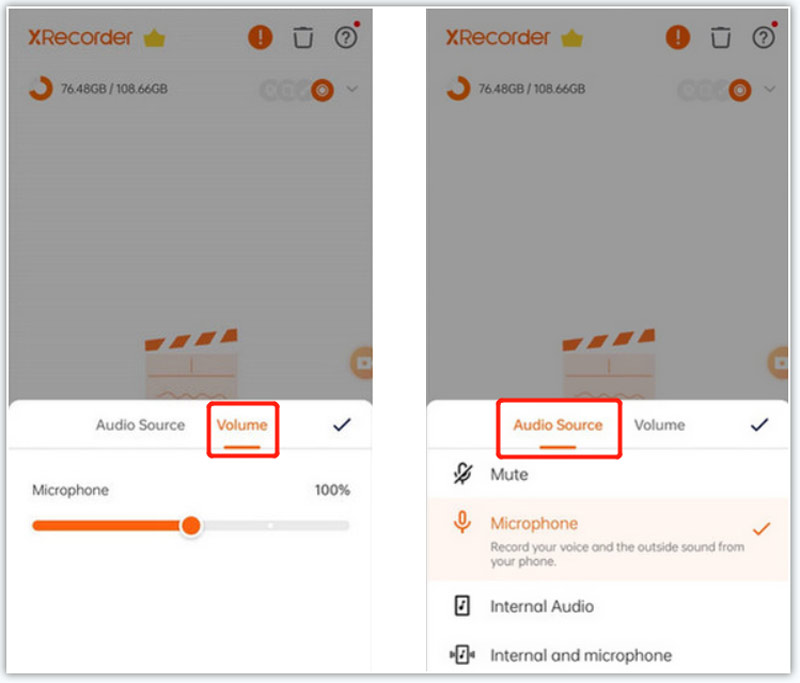
Tryk på Optage knappen for at begynde at optage lyd i XRecorder. Når du vil stoppe optagelsen, skal du gå til meddelelsescenteret og vælge Hold op.
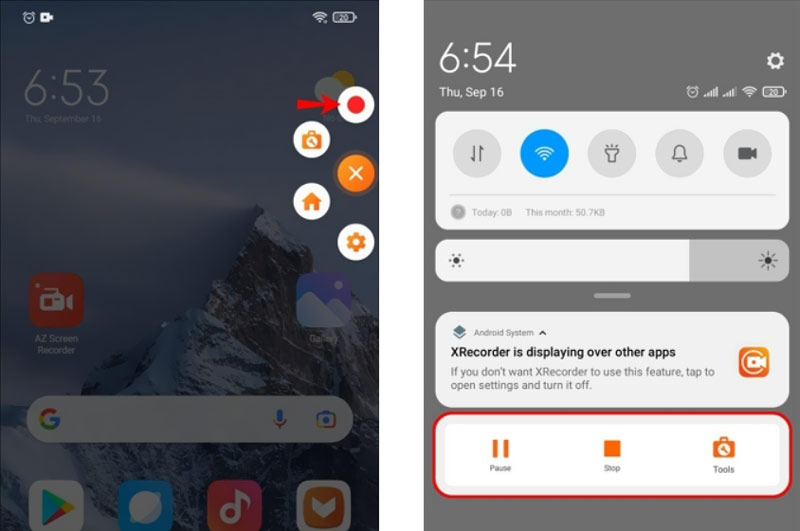
Del 3. Bedste XRecorder-alternativ til at optage lyd og skærm
Indtil nu tilbyder XRecorder ikke Windows-, macOS- og iOS-apps. Du skal stole på BlueStacks App Player eller Nox App Player for at bruge den på en Windows 11/10 pc, Mac eller iPhone. Antag, at du ikke er tilfreds med optagefunktionen i XRecorder, eller du foretrækker en anden optager til at optage videoer og lyd på din enhed. I så fald kan du henvende dig til det bedste XRecorder-alternativ, ArkThinker Skærmoptager. Det lader dig nemt fange din computerskærm, aktiviteter på din iOS/Android-enhed, gameplay og webcams.

Du kan gratis downloade dette XRecorder-alternativ på en Mac- eller Windows-computer. Vælg det specifikke værktøj, du vil bruge, tilpas frit video- og lydoptagelsesindstillinger, og klik derefter REC for at starte optagelsen. Den kan optage videoer i høj kvalitet op til 4K. Desuden giver det dig mulighed for at optage fra et webcam og lyd fra systemlyd og mikrofon.

Hvis du vil optage på din iPhone, iPad eller Android-telefon skal du vælge telefonoptageren. Vælg derefter iOS-optager eller Android-optager for at starte din optagelse. Dette kraftfulde XRecorder-alternativ har mange almindeligt anvendte redigeringsfunktioner til at redigere din optagelse og forbedre dens kvalitet.

Del 4. Ofte stillede spørgsmål om XRecorder
Er XRecorder sikker at bruge?
XRecorder-appen er sikker at bruge og kan beskytte dit privatliv og dine data. Men du bør sikre dig, at du downloader det fra Google Play Butik. Du bør ikke downloade XRecorder fra nogle tredjeparts app-delings- og downloadwebsteder. Der er heller ingen officielle apps til Windows-, macOS- og iOS-brugere.
Hvordan kan jeg slippe af med XRecorder-annoncer?
Du kan ikke slippe af med annoncer ved hjælp af en gratis XRecorder-konto. Du skal opgradere til dens Pro-konto for at fjerne annoncer og få flere premium-funktioner.
Hvorfor stopper XRecorder automatisk med at optage?
XRecorder-appen stopper automatisk optagelsen, når der ikke er tilstrækkelig lagerplads. Nogle gange vil app-fejl også få den til at stoppe med at optage. Du kan genstarte din telefon eller geninstallere appen for at løse problemet.
Konklusion
Efter at have læst XRecorder anmeldelse, kan du kende dens funktioner, og hvordan du bruger den. Du kan også få et fantastisk XRecorder-alternativ til bedre at optage videoer og lyd på din enhed. For flere spørgsmål om XRecorder-appen, bedes du sende os en besked i kommentarerne.
Hvad synes du om dette indlæg? Klik for at bedømme dette opslag.
Fremragende
Bedømmelse: 4.9 / 5 (baseret på 378 stemmer)
Find flere løsninger
7 Bedste VCR/VHS DVD-optagere og DVD-optagelsessoftware Bedste anbefalinger til kameraoptager: Software og hardware Nvidia ShadowPlay Review og bedste ShadowPlay-alternativ Sådan optager du lyd og stemme på en iPhone med 3 nemme måder Sådan optager du et telefonopkald på Android [Opkaldsoptager til Android] Sådan optager du en livesamtale eller et telefonopkald på iPhoneRelative artikler
- Optag video
- 4 nemme metoder til at optage Roblox med stemme på pc, Mac og telefon
- 3 nemmeste måder at optage Minecraft-gameplay på Windows og macOS
- Opret selvstudie til at optage Zoom-møder på desktop eller mobil
- Optag Skype-opkald: En trin-for-trin guide til at få Skype-videoopkald
- En vejledning til optagelse af webinar: Til Windows, Mac, iPhone og Android
- Vimeo-skærmoptagelse: Lær hvordan du optager i Vimeo
- 2 måder at skærmoptage Snapchat på, uden at andre ved det
- Førende GIF-optager til at optage animerede GIF'er [detaljerede anmeldelser]
- AZ Screen Recorder: Screencasting-applikation til Android-enheder
- iTop Screen Recorder: Optag skærmaktiviteter og opret videoer



